簡介
本文檔介紹如何調查Secure Cloud Analytics (SCA)感測器顯示為離線狀態的多種可能原因。
背景資訊
安全雲分析(SCA)以前稱為Stealthwatch雲(SWC),這些術語可以互換使用。
SCA感測器是專用網路監控器,可以作為ONA、ONA感測器或僅作為感測器來引用。
本文中的命令基於ona-20.04.1-server-amd64.iso debian安裝。
離線感測器的可能原因
有許多可能的因素會導致感測器處於離線狀態。
這些因素的兩個示例是與網路相關的問題,並且本地檔案系統有一個全磁碟。
辨識離線感測器
SCA門戶包含已配置的感測器清單。若要存取此頁面,請瀏覽至 Settings > Sensors.
此映像中的離線感測器以紅色表示,並且未顯示最近的心跳和資料。
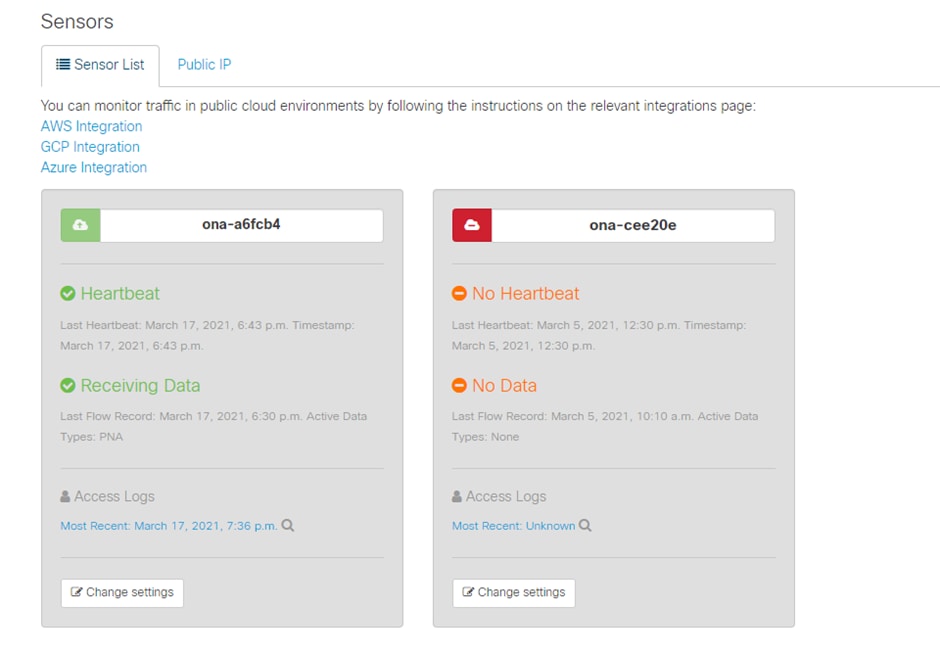
檢查離線感測器
網路問題
ONA主機可能丟失網際網路訪問,從而導致感測器被列為離線。
測試ONA主機是否能ping通已知的活動IP地址,例如8.8.8.8的Google DNS伺服器之一。
登入ONA感測器並運行ping -c4 8.8.8.8 命令。
user@example-ona:~# ping -c4 8.8.8.8
PING 8.8.8.8 (8.8.8.8) 56(84) bytes of data.
From 10.10.10.11 icmp_seq=1 Destination Host Unreachable
From 10.10.10.11 icmp_seq=2 Destination Host Unreachable
From 10.10.10.11 icmp_seq=3 Destination Host Unreachable
From 10.10.10.11 icmp_seq=4 Destination Host Unreachable
--- 8.8.8.8 ping statistics ---
4 packets transmitted, 0 received, 100% packet loss, time 3065ms
user@example-ona:~#
如果感測器無法ping通已知的有效的IP地址,請進一步檢查。
使用route -n命令確定預設網關。
使用 arp -an 命令確定在預設網關中是否存在有效地址解析協定(ARP)條目。
如果感測器能夠ping通已知的IP地址,則測試DNS主機名解析以及感測器連線到雲的能力。
登入感測器並運行sudo curl https://sensor.ext.obsrvbl.com命令。
curl命令輸出顯示,sensor.ext.obsrvbl.com的DNS解析失敗且保證對DNS進行調查。
user@example-ona:~# sudo curl https://sensor.ext.obsrvbl.com
[sudo] password for user:
curl: (6) Could not resolve host: sensor.ext.obsrvbl.com
user@example-ona:~#
此類響應表示連線良好,並且雲門戶可辨識感測器。
這種型別的響應表示連線良好,但感測器尚未與特定域關聯。
user@example-ona:~# sudo curl https://sensor.anz-prod.obsrvbl.com
[sudo] password for user:
{"error":"unknown identity","identity":"240.0.0.0"}
user@example-ona:~#
DNS問題
如果感測器無法使用DNS解析主機名,則使用cat /etc/netplan/01-netcfg.yaml命令驗證DNS設定。
如果DNS設定需要更改,請參閱更新DNS配置部分。
驗證DNS設定後,運行sudo systemctl restart systemd-resolved.service命令。
此命令不需要任何輸出。
user@example-ona:~# sudo systemctl restart systemd-resolved.service
[sudo] password for user:
user@example-ona:~#
更新DNS配置
要更新Netplan中的DNS伺服器,可以修改網路介面的Netplan配置檔案。
Netplan配置檔案儲存在/etc/netplan目錄中。

提示:在此目錄中找到一個或兩個YAML檔案。預期的檔名為01-netcfg.yaml和/或50-cloud-init.yaml。
使用sudo vi /etc/netplan/01-netcfg.yaml命令打開Netplan配置檔案。
在Netplan配置檔案中,在網路介面下找到「nameservers」金鑰。
您可以指定多個DNS伺服器IP地址(用逗號分隔)。
使用 sudo netplan apply 命令將更改應用於Netplan配置。
Netplan為系統解析的服務生成配置檔案。
要驗證新的DNS解析器是否已設定,請運行resolvectl status | grep -A2 'DNS Servers'命令。
user@example-ona:~# resolvectl status | grep -A2 'DNS Servers'
DNS Servers: 10.122.147.56
DNS Domain: example.org
user@example-ona:~#
本機檔案系統已滿
感測器控制檯上可能會出現一條常見的錯誤消息:「Failed to create new system journal: No space left on device」(無法建立新系統日誌:裝置上沒有剩餘空間)。
這表示磁碟已滿,且/根檔案系統中已沒有剩餘空間。
運行df -ah /命令,並確定有多少空間可用。
user@example-ona:~# df -ah /
Filesystem Size Used Avail Use% Mounted on
/dev/mapper/vgona--default-root 30G 30G 0G 100% /
user@example-ona:~#
使用journalctl --vacuum-time 1d命令清除舊的日誌以釋放磁碟空間。
user@example-ona:~# journalctl --vacuum-time 1d
Vacuuming done, freed 0B of archived journals from /var/log/journal.
{Removed for brevity}
Vacuuming done, freed 2.9G of archived journals from /var/log/journal/315bfec86e0947b2a3a23da2a672e577.
Vacuuming done, freed 0B of archived journals from /run/log/journal.
user@example-ona:~#
確保您的儲存空間滿足初始部署指南中列出的最低系統要求。
您可以從Cisco Secure Cloud Analytics (Stealthwatch Cloud)產品支援頁面獲取該指南:https://www.cisco.com/c/en/us/support/security/stealthwatch-cloud/series.html
監視配置
如果感測器與雲的網路連線良好,並且有效的DNS設定仍然可以呈現離線狀態。
如果感測器監視選項被停用,或者感測器不傳送心跳,則可能處於離線狀態。

註:本部分介紹不帶自定義設定的ONA感測器的預設安裝,用於主動接收netflow和/或IPFIX資料。
運行grep PNA_SERVICE /opt/obsrvbl-ona/config命令確定狀態。
user@example-ona:~# grep PNA_SERVICE /opt/obsrvbl-ona/config
OBSRVBL_PNA_SERVICE="false"
user@example-ona:~#
如果服務設定為false,請驗證在SCA門戶中的感測器 Settings > configure monitoring 中是否列出了所需的網路。
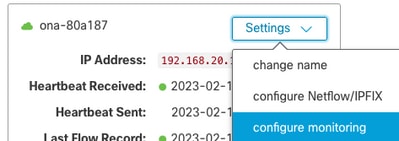
運行ps -fu obsrvbl_ona | grep pna命令,並注意是否看到服務,以及是否列出了預期的監控網路範圍。
user@example-ona:~# ps -fu obsrvbl_ona | grep pna
obsrvbl+ 925 763 0 Feb09 ? 00:29:04 /usr/bin/python3 /opt/obsrvbl-ona/ona_service/pna_pusher.py
obsrvbl+ 956 920 0 Feb09 ? 00:24:00 /opt/obsrvbl-ona/pna/user/pna -i ens192 -N 10.0.0.0/8 172.16.0.0/12 192.168.0.0/16 -o /opt/obsrvbl-ona/logs/pna -Z obsrvbl_ona (net 10.0.0.0/8) or (net 172.16.0.0/12) or (net 192.168.0.0/16)
obsrvbl+ 957 921 0 Feb09 ? 00:00:00 /opt/obsrvbl-ona/pna/user/pna -i ens224 -N 10.0.0.0/8 172.16.0.0/12 192.168.0.0/16 -o /opt/obsrvbl-ona/logs/pna -Z obsrvbl_ona (net 10.0.0.0/8) or (net 172.16.0.0/12) or (net 192.168.0.0/16)
user@example-ona:~#
該命令的輸出顯示,PNA服務的進程ID為956和957,在ens192和ens224介面上監控私有地址範圍10.0.0.0/8、172.16.0.0/12和192.168.0.0/16。

註:地址範圍和介面名稱可能因感測器的配置和部署而異
SSL錯誤
使用less /opt/obsrvbl-ona/logs/ona_service/ona-pna-pusher.log命令檢查/opt/obsrvbl-ona/logs/ona_service/ona-pna-pusher.log檔案中是否存在SSL錯誤。
提供了錯誤示例。
(Caused by SSLError(SSLCertVerificationError(1, '[SSL: CERTIFICATE_VERIFY_FAILED] certificate verify failed: unable to get local issuer certificate (_ssl.c:1131)'))).
運行wget https://s3.amazonaws.com命令並檢視輸出,以檢視是否有任何可能的HTTPS檢查。
如果存在HTTPS檢測,請確保從任何檢測中移除感測器或將其置於允許清單中。